Gbadun fọtoyiya ọjọgbọn pẹlu awọn ohun elo ti o dara julọ lati blur lẹhin ni awọn fọto iPhone.
Ni otitọ, ko ṣe pataki lati ni kamẹra DSLR alamọdaju giga kan lati ya awọn fọto pẹlu awọn ipilẹṣẹ blurry. Ẹka kamẹra ni awọn iPhones ode oni ni agbara nla to lati ya awọn aworan ti o jọra si awọn ti awọn kamẹra DSLR ya.
Fun iPhone, o le fi ọpọlọpọ awọn fọto ṣiṣatunkọ apps lati ẹni-kẹta Difelopa lati fun awọn fọto rẹ a oto ati onitura ifọwọkan. Ni afikun, o le lo ohun elo blur pataki kan lati ṣafikun ipa yii si abẹlẹ awọn fọto rẹ, ṣiṣe wọn dabi alamọdaju diẹ sii.
Ti o ba n wa awọn aṣayan ti o jẹ ki awọn fọto rẹ dabi alamọdaju, o le gbiyanju lilo awọn ohun elo ti o ṣafikun awọn ipa blur si awọn fọto rẹ. Awọn ọgọọgọrun ti awọn ohun elo ṣiṣatunkọ fọto wa fun iPhone ti o fun ọ ni aṣayan lati blur lẹhin awọn fọto, ati ninu nkan yii a yoo ṣe atunyẹwo diẹ ninu wọn.
Atokọ ti awọn ohun elo ti o dara julọ ati iyasoto lati fun ipa blur lẹhin si awọn fọto lori iPhone
Jọwọ ṣe akiyesi pe yiyan awọn ohun elo wọnyi da lori awọn atunwo olumulo ati lilo ti ara ẹni. Gbogbo awọn ohun elo wọnyi wa ni irọrun lori Ile itaja Apple App. Jẹ ki a ṣawari awọn ohun elo ti o dara julọ lati ṣaṣeyọri ipa blur tutu lori awọn fọto iPhone rẹ.
1. Ipilẹhin Fọto blur
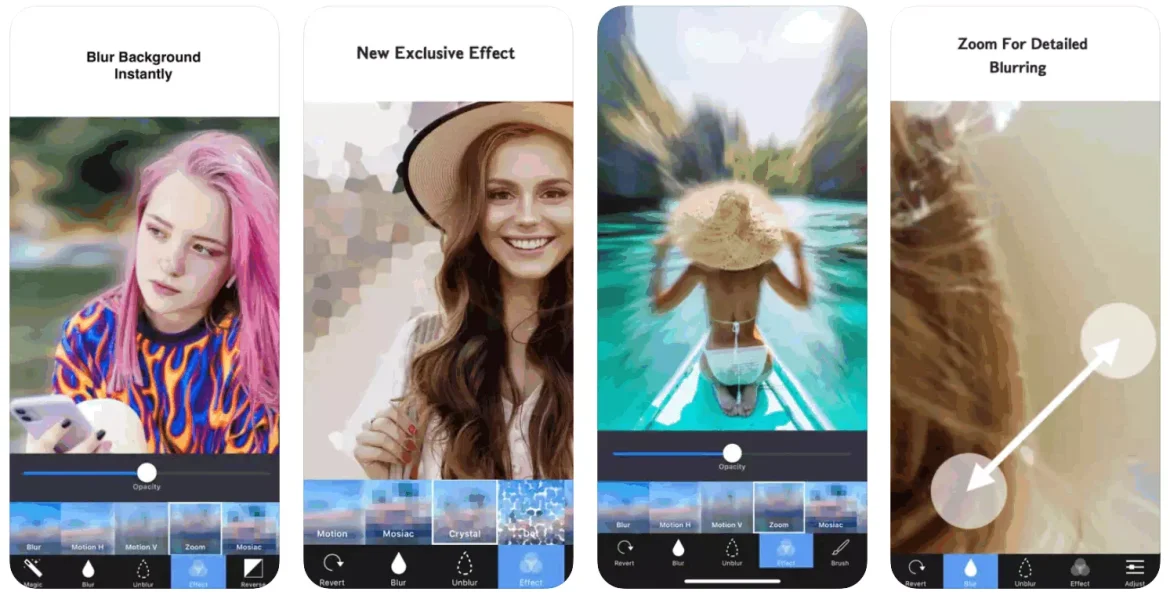
Ti o ba n wa ohun elo iPhone ti o rọrun lati ṣafikun ipa blur si abẹlẹ ti eyikeyi fọto pẹlu awọn jinna diẹ, a ṣeduro pe ki o gbiyanju abẹlẹ Fọto Blur.
Ipilẹhin Fọto blur jẹ ohun elo ọfẹ ti o wa lori Ile-itaja Ohun elo Apple ti o fun ọ laaye lati ṣafikun ipa blur si awọn eroja ti aifẹ ninu awọn fọto rẹ.
Ìfilọlẹ naa wa pẹlu ohun elo blur ti o le ni irọrun lo lati fun ipa blurry si awọn fọto. Ohun elo naa ni bayi pẹlu awọn oriṣi 3 oriṣiriṣi awọn ipa kurukuru - ipa kurukuru Gaussian, ipa kurukuru sun, ati ipa blur išipopada.
Ni afikun si ipa blur, o tun le ṣafikun awọn ipa miiran bii ipa mosaic, ipa ẹbun, ipa gara, ipa aami, ati ipa gilasi si awọn fọto rẹ.
2. FabFocus – Aworan Ipò blur
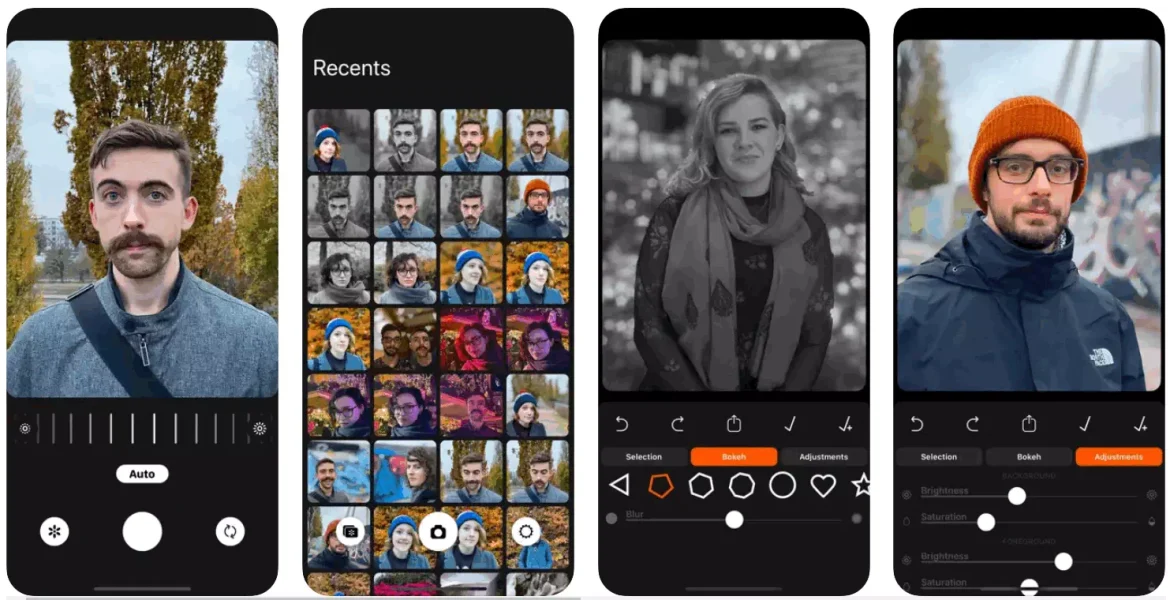
FabFocus jẹ ohun elo aworan aworan iPhone pẹlu eyiti o le ni rọọrun ya awọn aworan iyalẹnu. Ohun elo yii fun ọ ni gbogbo awọn irinṣẹ ti o nilo lati mu ati ṣẹda awọn aworan iyalẹnu.
Ìfilọlẹ naa ni ibamu pẹlu gbogbo awọn iPhones ti nṣiṣẹ iOS 12 tabi nigbamii. O tun nlo imọ-ẹrọ idanimọ aworan to ti ni ilọsiwaju lati ṣawari awọn eniyan ati pe o ni oye pupọ ni ṣiṣatunṣe abẹlẹ aworan naa.
Awọn irinṣẹ ṣiṣatunṣe FabFocus gba ọ laaye lati ṣatunṣe iye blur ti a lo lori abẹlẹ, yan apẹrẹ bokeh ti o fẹ, yi imọlẹ ati itẹlọrun ti iwaju ati lẹhin aworan naa, ati ọpọlọpọ awọn ẹya miiran.
3. LẹhinFocus
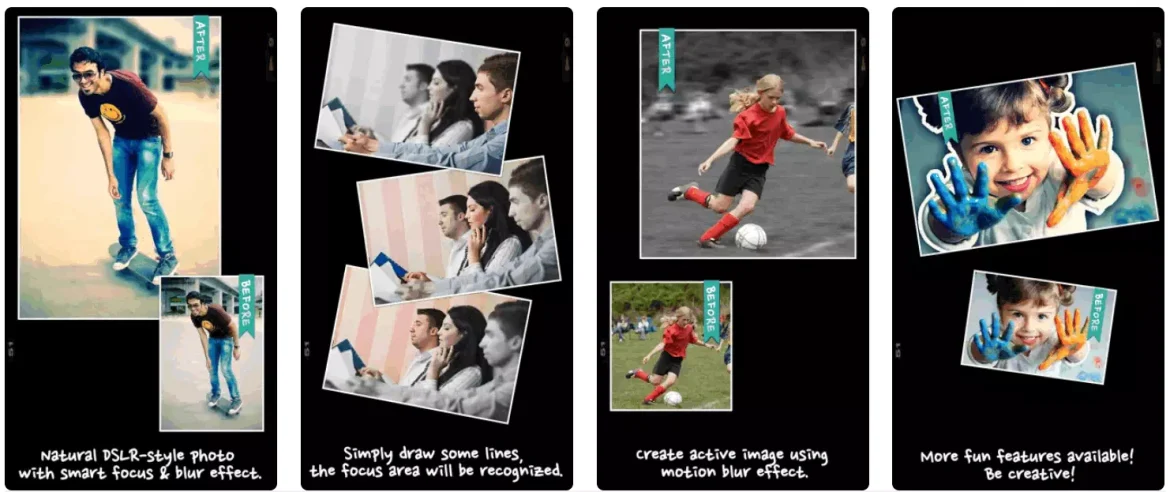
Ti o ba n wa ohun elo iPhone kan ti o jẹ ki o ṣẹda awọn fọto pẹlu awọn ipilẹṣẹ blur ara-DSLR, gbiyanju AfterFocus.
Ohun elo naa gba ọ laaye lati lo ipa blur nirọrun nipa yiyan agbegbe idojukọ ti o fẹ. Ni afikun, o fun ọ ni iraye si ọpọlọpọ awọn ipa àlẹmọ lati ṣẹda ẹda ti ara julọ ati awọn aworan ojulowo.
Diẹ ninu awọn ẹya akiyesi ti AfterFocus pẹlu yiyan agbegbe idojukọ ọlọgbọn, awọn ipa blur lẹhin, ọpọlọpọ awọn ipa àlẹmọ, agbara lati ṣẹda awọn aworan meji, ati diẹ sii.
4. Tadaa SLR
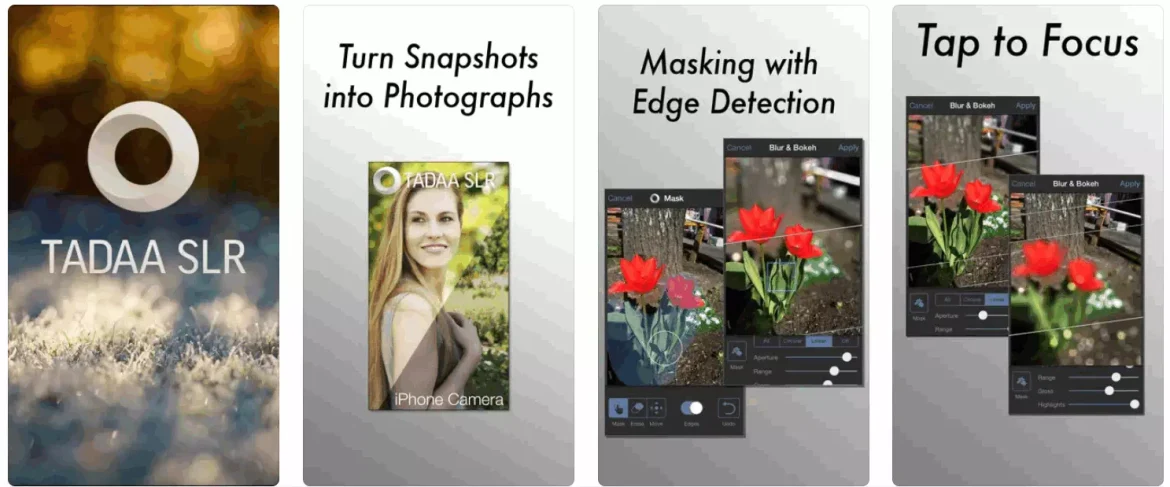
Tadaa SLR jẹ ọkan ninu awọn ohun elo oludari lori atokọ yii, nfunni ni awọn ipa blur lẹhin ti o dabi iṣẹ ọna, ojulowo ati didara ga. Ohun elo yii jẹ ipilẹ ohun elo iwuwo fẹẹrẹ ṣugbọn o ti kojọpọ pẹlu ọpọlọpọ awọn ẹya to wulo.
Nigbati o ba fi ohun elo yii sori ẹrọ, o kan nilo lati ya fọto, yan agbegbe idojukọ ti o fẹ lẹhinna lo ipa blur naa. Ohun ti o ṣeto Tadaa SLR ni pataki ni imọ-ẹrọ wiwa eti kongẹ rẹ.
Imọ-ẹrọ wiwa eti n ṣiṣẹ daradara pupọ, ti o fun ọ laaye lati ni irọrun ṣe idanimọ awọn egbegbe eka julọ ninu aworan naa. Ni afikun, Tadaa SLR nfunni ni ọpọlọpọ awọn aṣayan kurukuru ẹda.
5. Snapseed
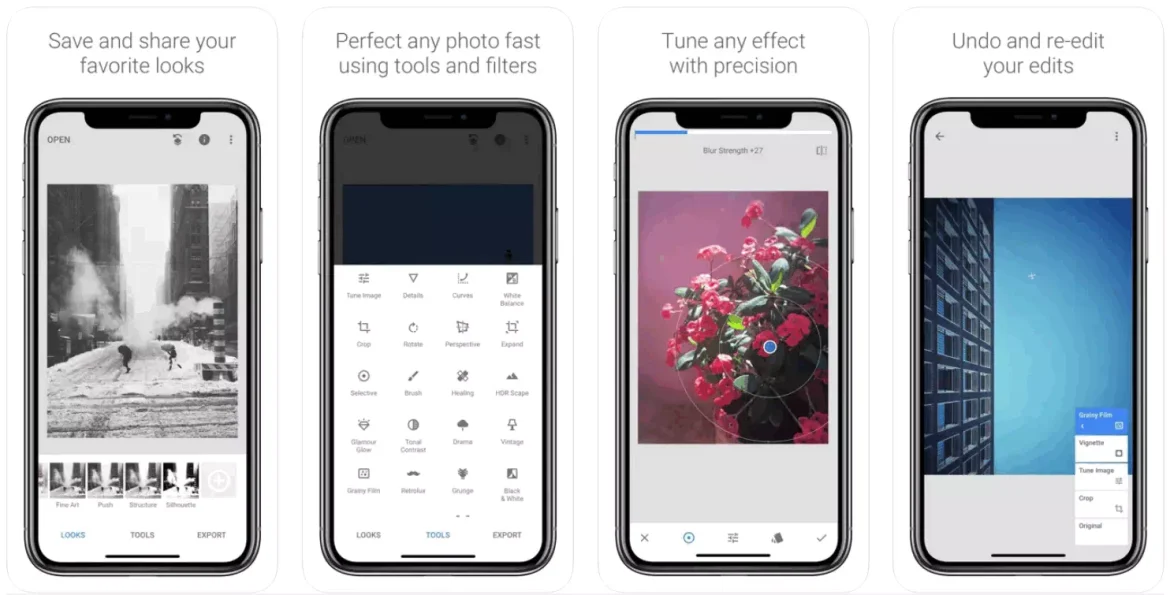
Ohun elo Snapseed lati Google jẹ yiyan pipe fun ṣiṣatunkọ fọto lori iPhone. Pelu awọn oniwe-nla gbale lori Android Syeed, julọ ninu awọn ṣiṣatunkọ irinṣẹ wa ninu awọn iPhone version ṣe awọn ti o kan pato ohun elo.
Lọwọlọwọ, Snapseed nfunni diẹ sii ju awọn irinṣẹ ṣiṣatunṣe fọto oriṣiriṣi 29 ati ọpọlọpọ awọn asẹ. Ohun elo naa le ṣii awọn faili aworan ni awọn ọna kika JPG ati RAW, ṣafikun ipa bokeh ẹlẹwa si awọn aworan ni lilo ohun elo yiyi lẹnsi, ati ọpọlọpọ awọn ẹya ṣiṣatunkọ aworan ipilẹ gẹgẹbi ṣatunṣe iwọntunwọnsi awọ ati awọn irinṣẹ lati yọ awọn eroja ti aifẹ kuro. ”
6. Oludari Photo
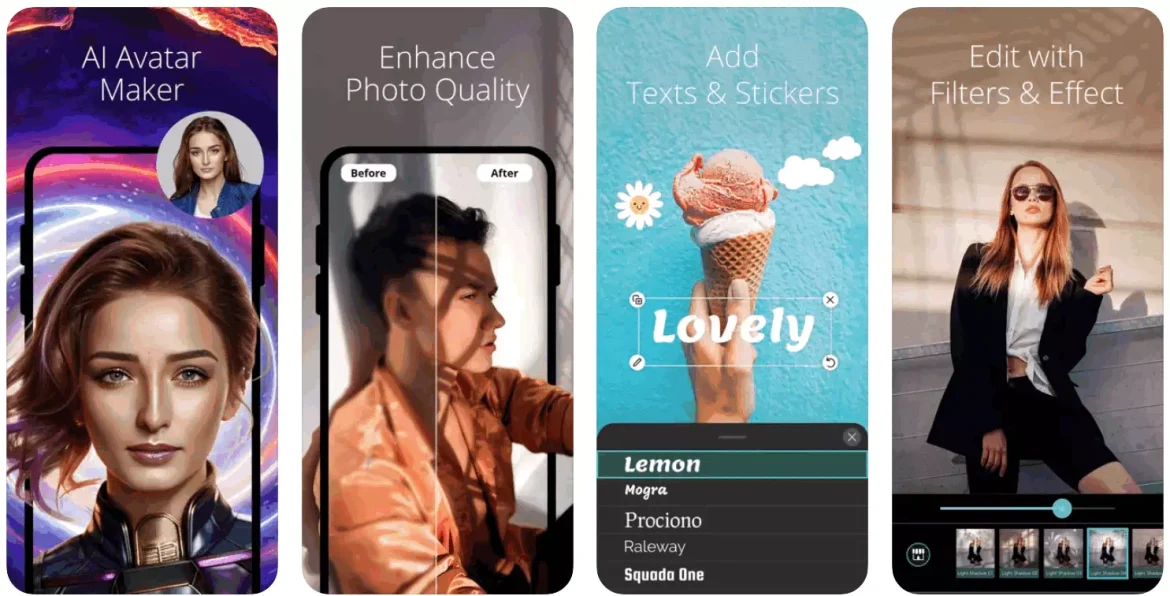
PhotoDirector jẹ iru pupọ si ohun elo Snapseed ti a mẹnuba loke. O ti wa ni ohun gbogbo-ni-ọkan Fọto ṣiṣatunkọ app fun iPhone ti o jẹ ki o ṣe awọn blur ipa lati gba ọjọgbọn esi.
Olootu Fọto blur PhotoDirector fun ọ ni agbara lati yan pẹlu ọwọ awọn eroja ti o fẹ lati saami ati blur isale ni ayika. Ni afikun, o ni awọn ẹya itetisi atọwọda ti o le mu didara aworan rẹ yarayara.
Awọn ẹya miiran ni PhotoDirector pẹlu: imudara awọn ẹya oju, rirọpo ọrun, iyipada abẹlẹ, sisẹ awọn aworan, fifi awọn fireemu kun, ati lilo awọn ipa pupọ.
7. Picsart AI Fọto Olootu
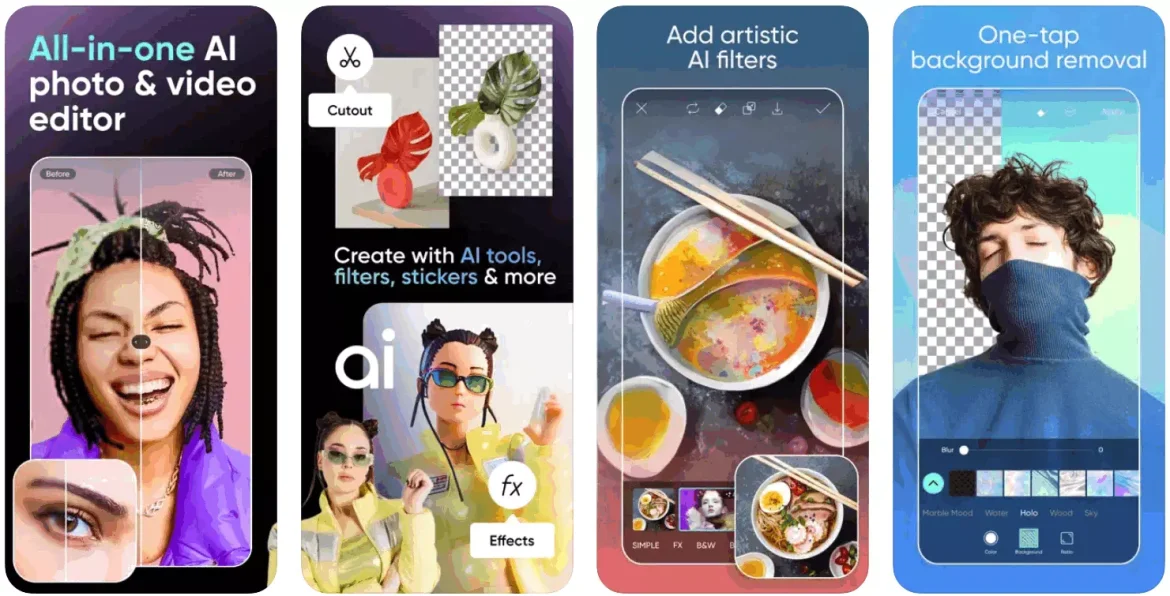
Olootu Fọto Picsart AI jẹ ohun elo ṣiṣatunkọ fọto olokiki fun iPhone ti o wa lori Ile itaja Ohun elo Apple. Ohun elo yii ti lo tẹlẹ nipasẹ awọn miliọnu awọn olumulo kakiri agbaye.
Nipa aṣayan blur abẹlẹ, ohun elo naa ngbanilaaye lati yi awọn ipilẹṣẹ fọto pada pẹlu ohun elo yiyan agbara AI ọlọgbọn rẹ. Ọpa blur jẹ deede iyalẹnu ati ni anfani lati rii awọn egbegbe ti o nira ni deede.
Awọn ẹya miiran ti Olootu Fọto Picsart AI pẹlu yiyọ abẹlẹ kuro, imukuro awọn eroja ti aifẹ, fifi awọn asẹ ti o wuyi kun, gbigbe ọrọ pẹlu awọn akọwe apẹrẹ sori awọn aworan, ati diẹ sii.
8. Pipe YouCam
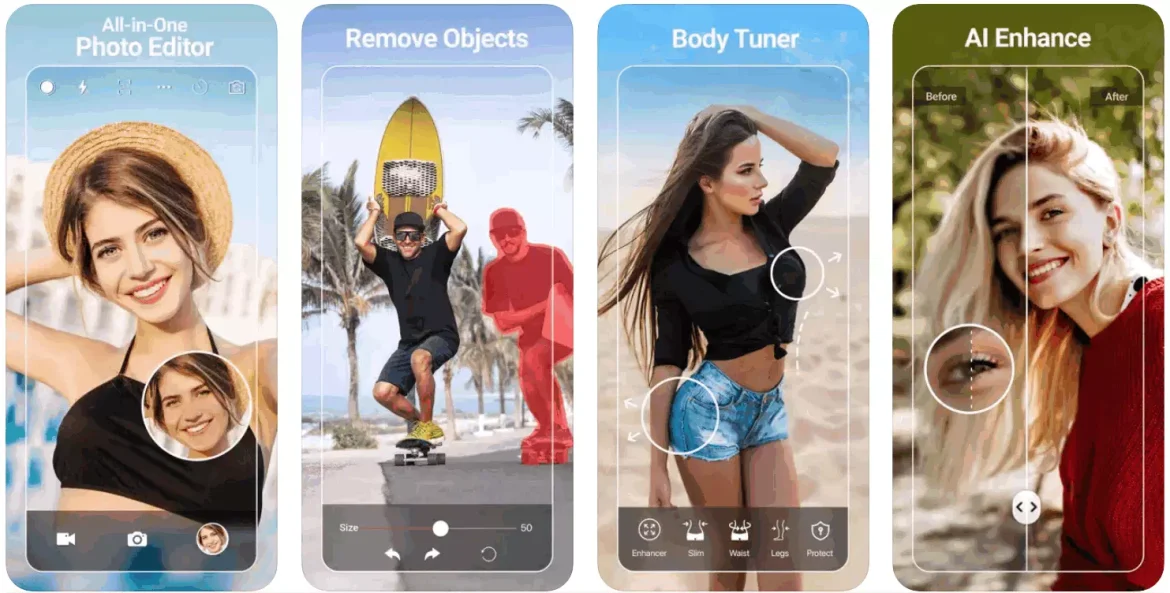
Ti o ba n wa ohun elo iwuwo fẹẹrẹ fun iPhone ti o pese ipa blur kan-ifọwọkan, gbiyanju YouCam Perfect. O ti wa ni awọn asiwaju Fọto olootu fun iPhone ti o pese irinṣẹ lati ṣe awọn ti o dara ju Fọto lailai.
Ni afikun si lilo ipa blur, ohun elo naa nfunni ni ohun elo ibojuwo aworan ọkan-ifọwọkan lati yọkuro awọn eroja aifẹ, awọn irinṣẹ ẹda avatar, awọn irinṣẹ ẹda akojọpọ, awọn fireemu, awọn ipa, ati diẹ sii.
Ẹya tuntun ti YouCam Perfect tun ni ẹya fidio ti ara ẹni ti o yi awọn fọto ti ara ẹni pada si awọn fidio ere idaraya. Iwoye, YouCam Perfect jẹ ohun elo nla lati ṣafikun ipa blur lẹhin lori iPhone ati pe o jẹ ọkan ninu awọn aṣayan ti o dara julọ ti ko yẹ ki o padanu.
9. Fotor AI Fọto Olootu
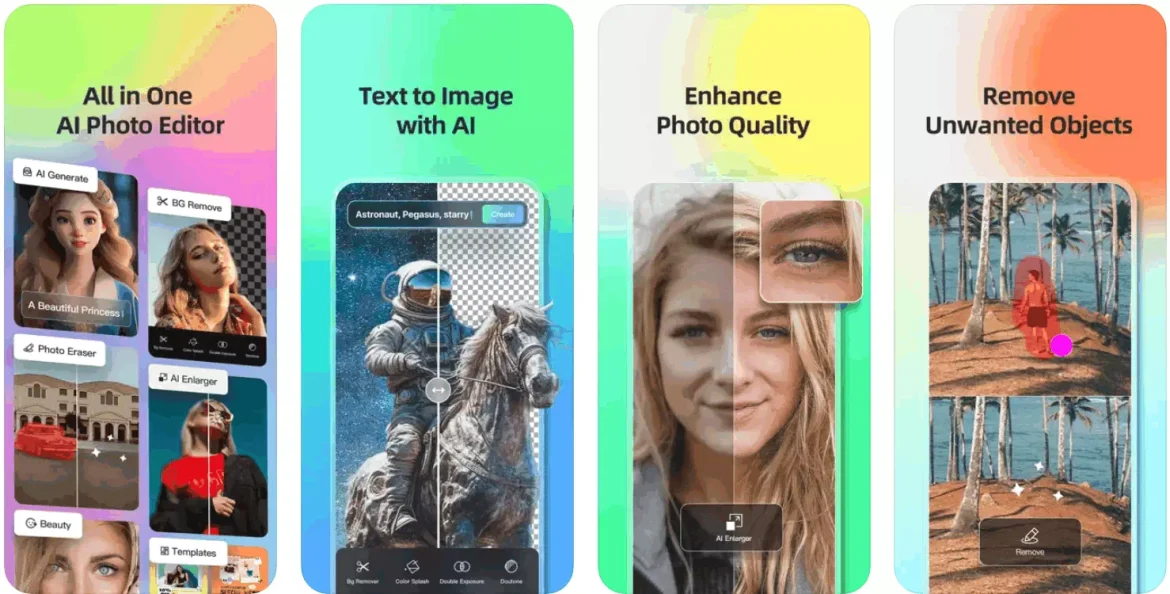
Olootu Fọto AI Fotor AI jẹ iru si awọn ohun elo ṣiṣatunkọ fọto miiran ninu nkan naa. Ohun elo yii fun ọ ni agbara lati mu awọn fọto rẹ pọ si pẹlu ifọwọkan kan.
Ni afikun si awọn ẹya ara ẹrọ ṣiṣatunkọ fọto ipilẹ, Olootu Fọto AI tun pese awọn irinṣẹ lati yọkuro awọn eroja ti aifẹ lati awọn fọto, lo awọn ipa blur lati fun awọn fọto rẹ ni ifọwọkan ọjọgbọn, yi awọn fọto lasan pada si awọn iṣẹ ọna, ati diẹ sii.
Botilẹjẹpe pupọ julọ awọn ẹya app jẹ ọfẹ, diẹ ninu nilo ṣiṣe alabapin Ere kan. Ṣiṣe alabapin Pro ṣii awọn ohun iyasọtọ ati gbogbo awọn orisun.
10. Olootu abẹlẹ – Fọto blur
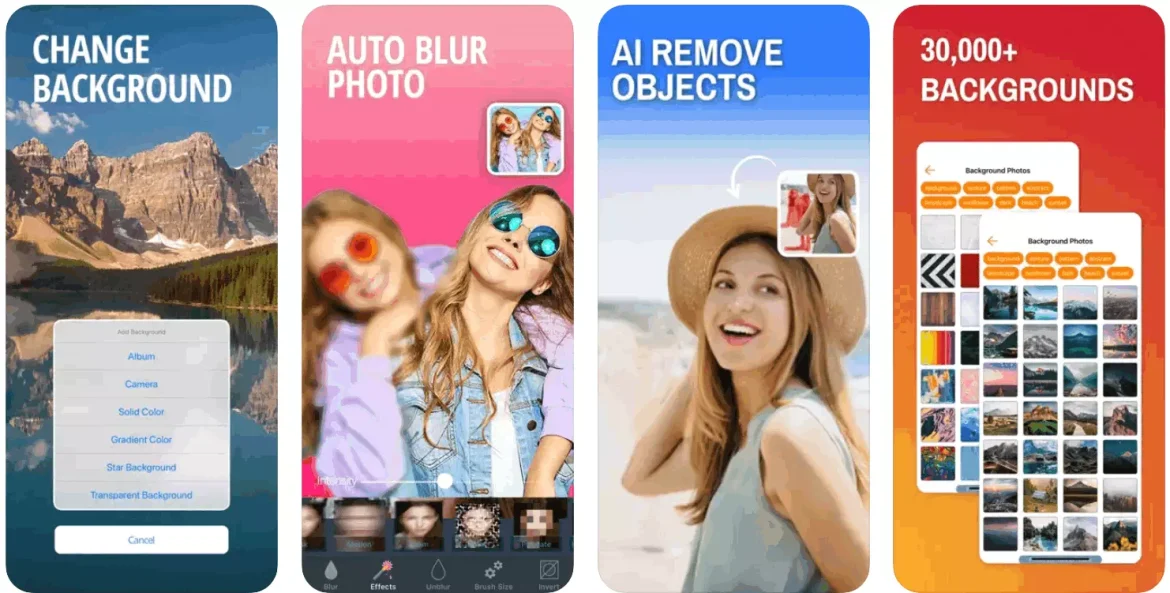
Olootu abẹlẹ jẹ ohun elo tuntun ti o jo lori awọn iPhones kii ṣe olokiki pupọ. Sibẹsibẹ, o jẹ ohun elo nla fun awọn ti o fi awọn fọto ranṣẹ nigbagbogbo lori Facebook Instagram Tabi iru ojula.
O jẹ ohun elo ṣiṣatunkọ fọto ọfẹ ti o pese awọn irinṣẹ ṣiṣatunṣe fọto ti o wulo. O le lo ohun elo yii lati ṣe afihan awọn awọ laarin aworan, yipada tabi yọ abẹlẹ kuro, yi apakan aworan pada, ati bẹbẹ lọ.
Ni afikun, aṣayan wa lati ṣatunṣe didan, didan, itansan, itanna, awọn ojiji, itẹlọrun, vignetting, ifihan, ati iwọn otutu ti aworan naa.
Iwọnyi jẹ diẹ ninu iṣẹṣọ ogiri blur ti o dara julọ ṣiṣe awọn ohun elo fun iPhone. Pupọ julọ awọn ohun elo ti a mẹnuba ninu nkan naa le ṣe igbasilẹ lati Ile-itaja Ohun elo Apple. Sọ fun wa iru app ti o fẹ lati ṣafikun ipa blur si abẹlẹ awọn fọto lori iPhone rẹ.
Ọrọ "blur“Ntọka si yiya tabi didasilẹ ni awọn aworan, ohun, ọrọ, tabi ohunkohun miiran. Ni awọn ofin ti awọn fọto ati fọtoyiya, “Blur” tumọ si didaju aworan tabi ohun kan ninu fọto kan, ti o jẹ ki o dabi blur tabi aitọ. Eyi ni a maa n ṣe nipasẹ ifọwọyi lẹnsi tabi ipari ifojusi tabi nitori gbigbe kamẹra lakoko ibon yiyan.
blur abẹlẹ tabi ijinle aaye dín ni a lo lati dojukọ koko-ọrọ akọkọ ninu aworan ati blur tabi blur lẹhin lati jẹ ki o fọn. Eyi ṣẹda ipa darapupo ti o ṣe iranlọwọ lati ṣe afihan koko-ọrọ akọkọ ati jẹ ki o duro jade lakoko ti abẹlẹ ti jẹ blurry.
Ninu ohun, “Blur” le tọka si ipalọlọ tabi yiyi ninu ohun naa, ti o jẹ ki o jẹ alaimọ tabi aimọye.
Ninu ọrọ, “Blur” le tumọ si kikọ ni ọna ti ko ṣe akiyesi tabi ti o jẹ ki ọrọ naa ko rọrun lati ka.
Ni gbogbogbo, “Blur” ni a lo lati ṣaṣeyọri awọn wiwo tabi awọn ipa ohun ni multimedia.
Ipari
Awọn ohun elo blur isale ti o dara julọ fun iPhone ni a ṣe atunyẹwo ni nkan yii. Awọn ohun elo wọnyi ṣe afihan ilọsiwaju nla ni ṣiṣatunṣe fọto alagbeka, gbigba awọn olumulo laaye lati ṣafikun ọjọgbọn ati ifọwọkan iṣẹ ọna si awọn fọto wọn laisi iwulo fun kamẹra DSLR kan. Boya o fẹ ṣafikun blur abẹlẹ si awọn fọto aworan tabi satunkọ awọn fọto ni gbogbogbo, awọn ohun elo wa bi “FabFocus,” “AfterFocus,” ati “Tadaa SLR” ti o funni ni awọn ipa blur didara.
Ti o ba n wa lati ṣe ṣiṣatunkọ fọto okeerẹ, awọn ohun elo bii Snapseed ati PhotoDirector nfunni ni ọpọlọpọ awọn irinṣẹ fun ṣiṣatunṣe, pẹlu fifi awọn ipa blur kun. Ni afikun, awọn ohun elo bii Olootu Fọto Picsart AI lo anfani ti imọ-ẹrọ ọlọgbọn bii oye atọwọda lati ṣafikun awọn ipa blur deede.
iPhone awọn olumulo le bayi ṣe awọn lilo ti awọn wọnyi apps lati awọn iṣọrọ satunkọ ati ki o mu wọn awọn fọto ati fun wọn a ọjọgbọn ifọwọkan. Boya o jẹ olubere tabi alamọdaju, awọn ohun elo wọnyi nfunni ni ọpọlọpọ ati awọn irinṣẹ to wulo fun awọn iwulo ṣiṣatunṣe fọto rẹ.
A nireti pe nkan yii ṣe iranlọwọ fun ọ ni mimọ atokọ ti awọn lw ti o dara julọ lati ṣe iṣẹṣọ ogiri Blur fun iPhone ni ọdun 2023. Pin ero ati iriri rẹ pẹlu wa ninu awọn asọye. Bákan náà, tí àpilẹ̀kọ náà bá ràn ẹ́ lọ́wọ́, rí i pé o ṣàjọpín rẹ̀ pẹ̀lú àwọn ọ̀rẹ́ rẹ.








